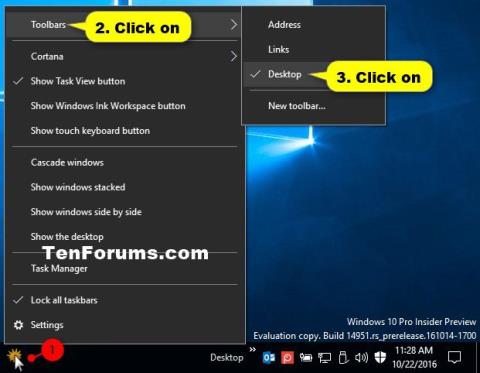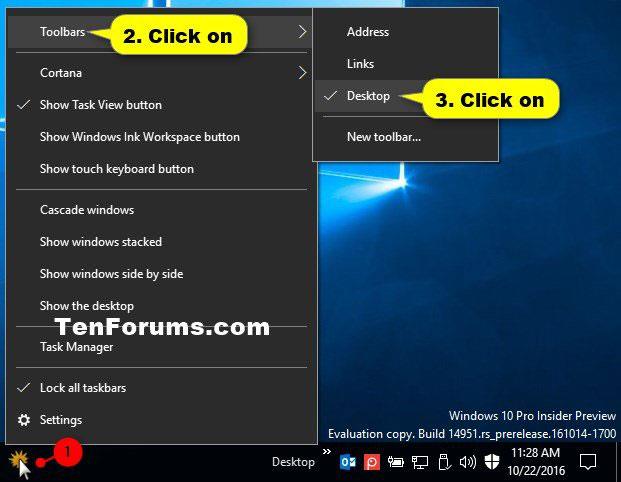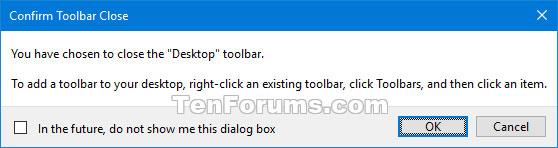Systém Windows obsahuje špeciálny panel s nástrojmi pracovnej plochy nazývaný panel úloh, ktorý sa štandardne zobrazuje v spodnej časti obrazovky. Panel úloh vám umožňuje nájsť, zobraziť, otvoriť a prepínať medzi vašimi aplikáciami. V oblasti oznámení môžete vidieť aj dátum a čas, systémové ikony a položky spustené na pozadí.
Panel úloh si môžete nastaviť tak, ako chcete, spravovať svoj kalendár, pripnúť k nemu svoje obľúbené aplikácie, zmeniť jeho veľkosť, zmeniť jeho polohu na obrazovke a určiť, ako sa tlačidlá na paneli úloh zoskupujú, keď máte otvorených viacero okien.
Na panel úloh môžete pridať aj panel s nástrojmi. Medzi predvolené panely s nástrojmi patria Adresa , Odkazy , Pracovná plocha a všetky nové (vlastné) panely s nástrojmi pridané používateľom alebo aplikáciou.
Ak máte k počítaču pripojených viacero externých displejov, panel s nástrojmi sa predvolene zobrazí iba na paneli úloh na primárnom displeji.
Táto príručka vám ukáže, ako odstrániť panely s nástrojmi z panela úloh v systéme Windows 10 .
Odstráňte panely s nástrojmi z panela úloh pomocou kontextovej ponuky panela úloh
Kliknite pravým tlačidlom myši alebo stlačte a podržte na paneli úloh, kliknite na Panely s nástrojmi a potom kliknite na vybratý panel s nástrojmi (napríklad Pracovná plocha ), ktorý chcete odstrániť.
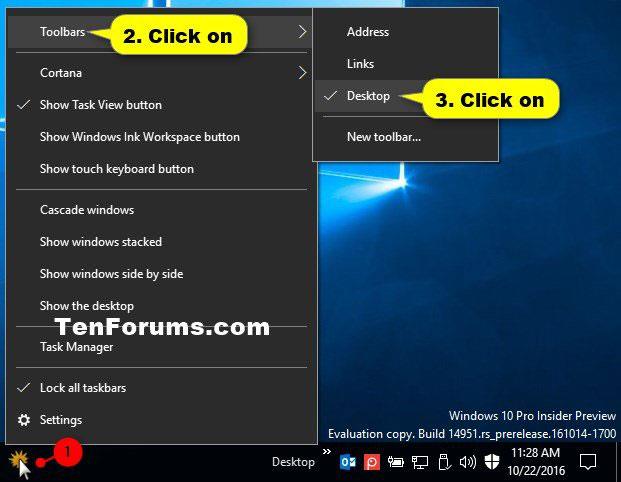
Odstráňte panely s nástrojmi z panela úloh pomocou kontextovej ponuky panela úloh
Odstráňte panel s nástrojmi z panela úloh pomocou kontextovej ponuky oddeľovača panela nástrojov
1. Ak ste tak ešte neurobili, odomknite panel úloh .
2. Kliknite pravým tlačidlom myši alebo stlačte a podržte oddeľovač (oddeľovač skupín) na paneli úloh hneď naľavo od panela s nástrojmi (napr. Pracovná plocha ), ktorý chcete odstrániť, a kliknite na položku Zavrieť panel s nástrojmi .
Kliknite na položku Zavrieť panel s nástrojmi
3. Potvrďte kliknutím na tlačidlo OK .
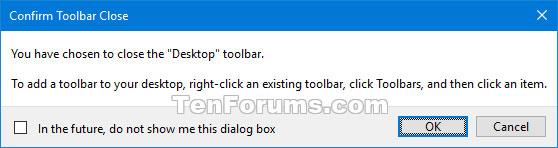
Potvrďte kliknutím na tlačidlo OK